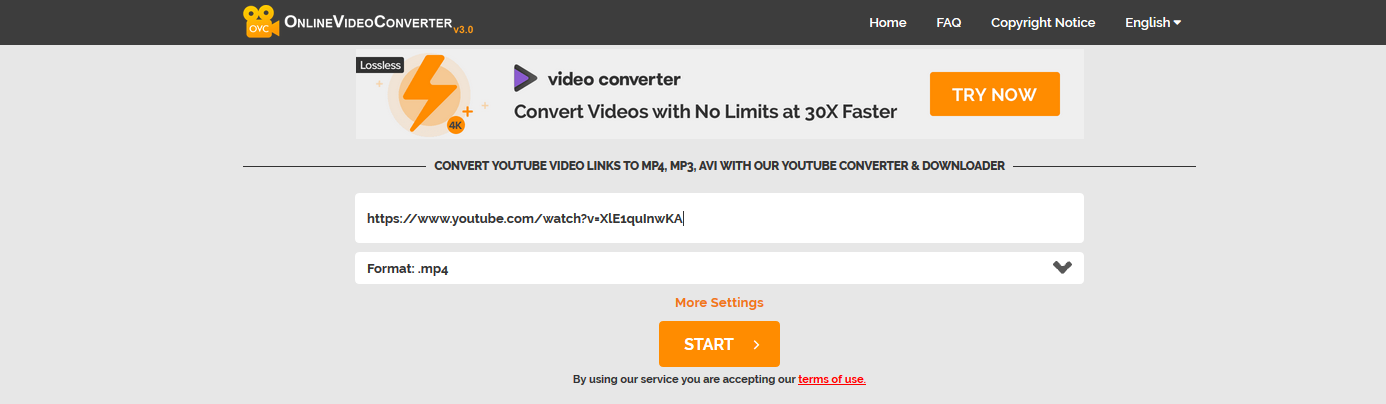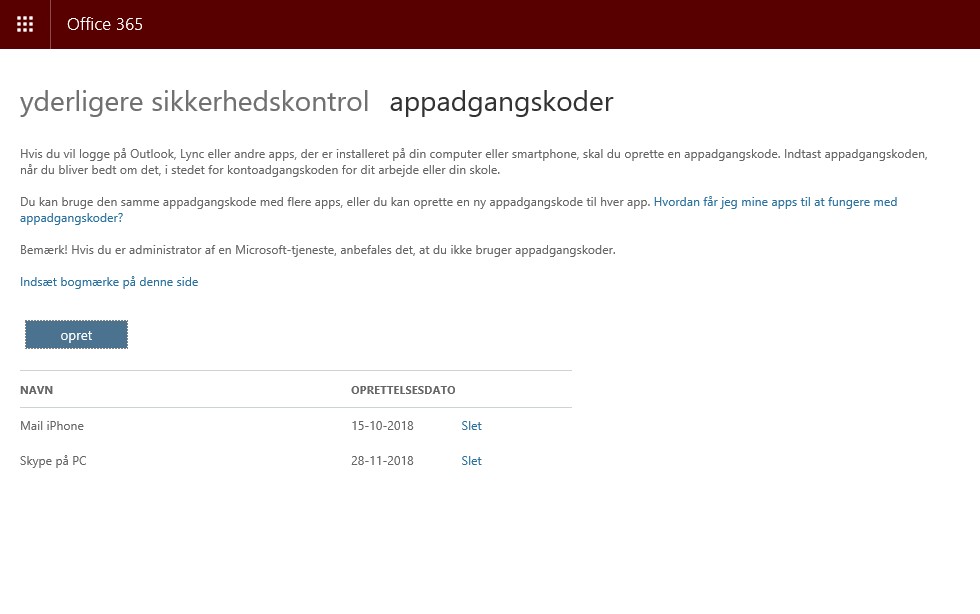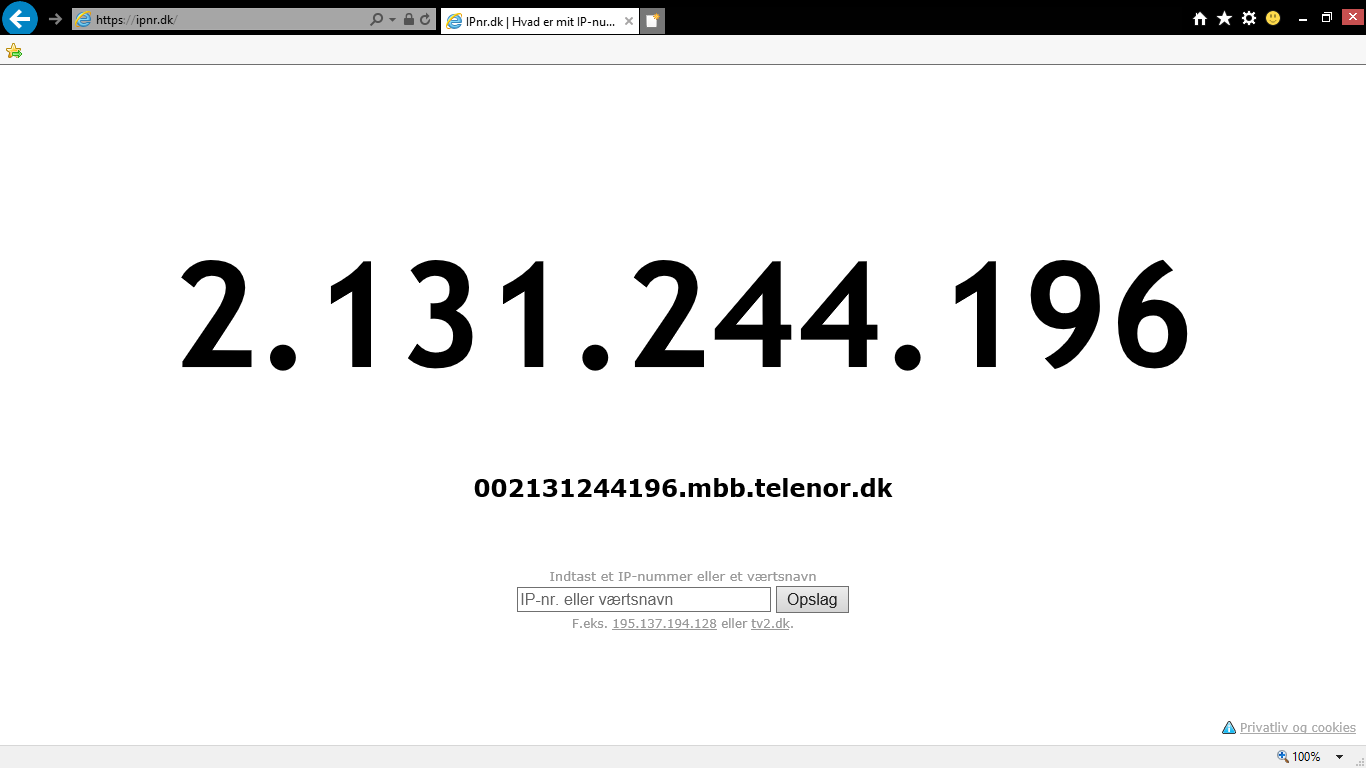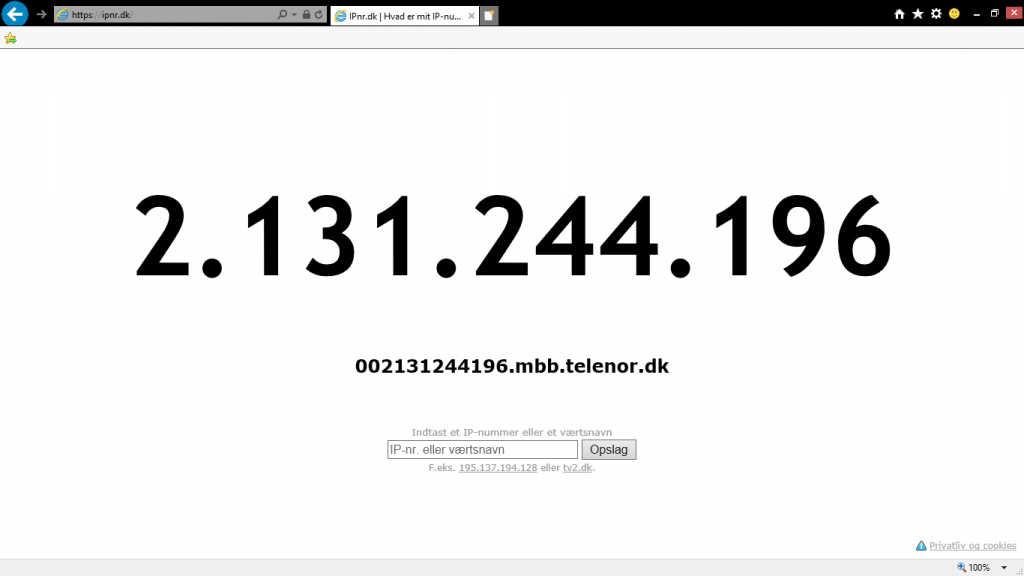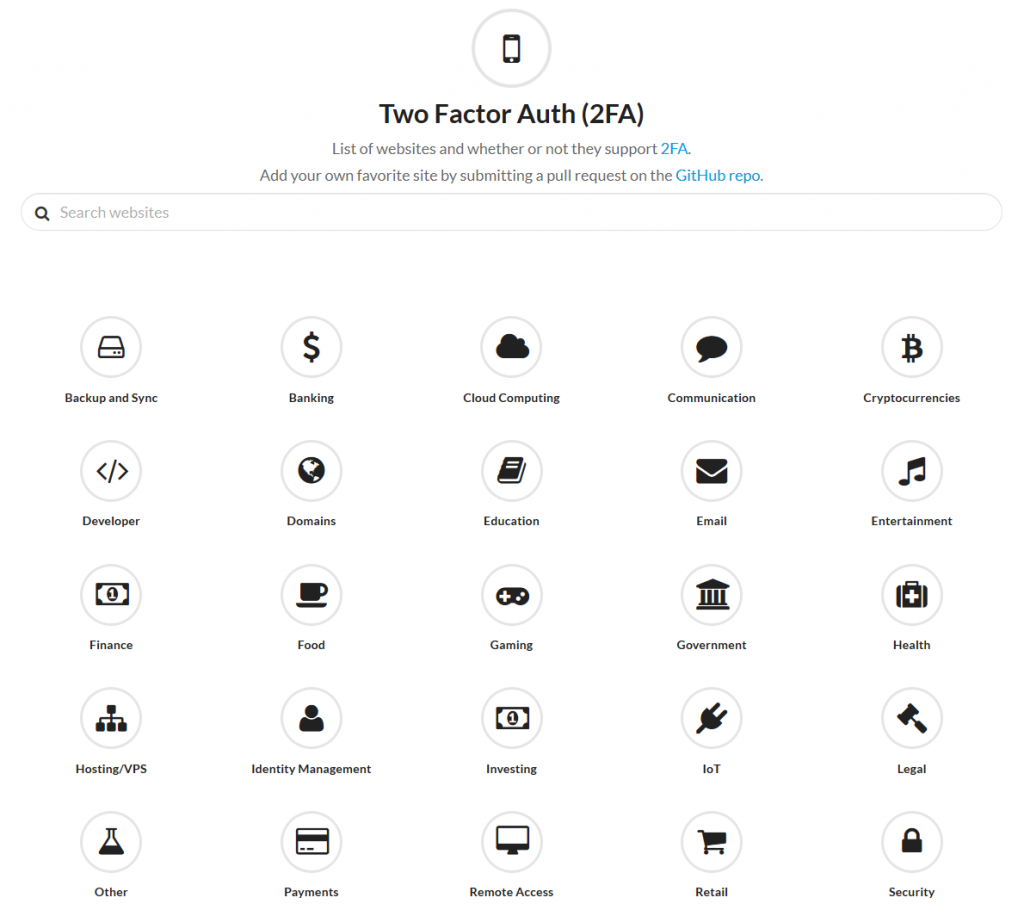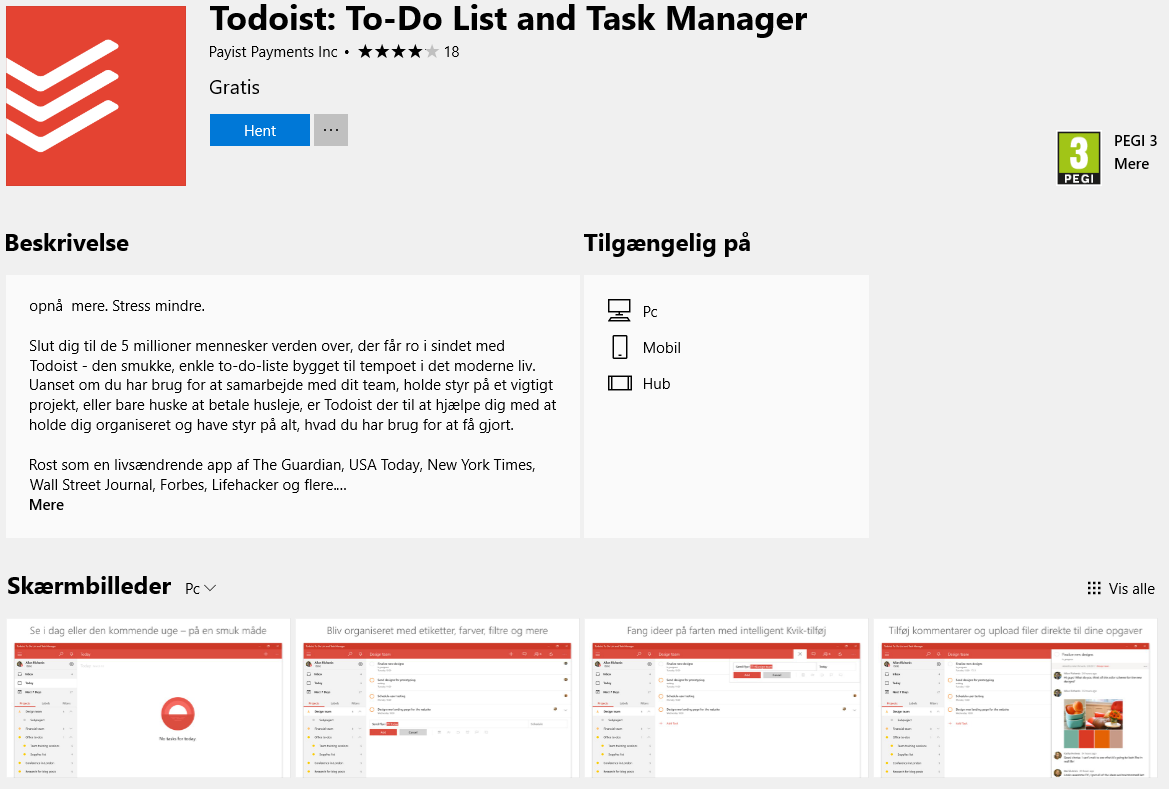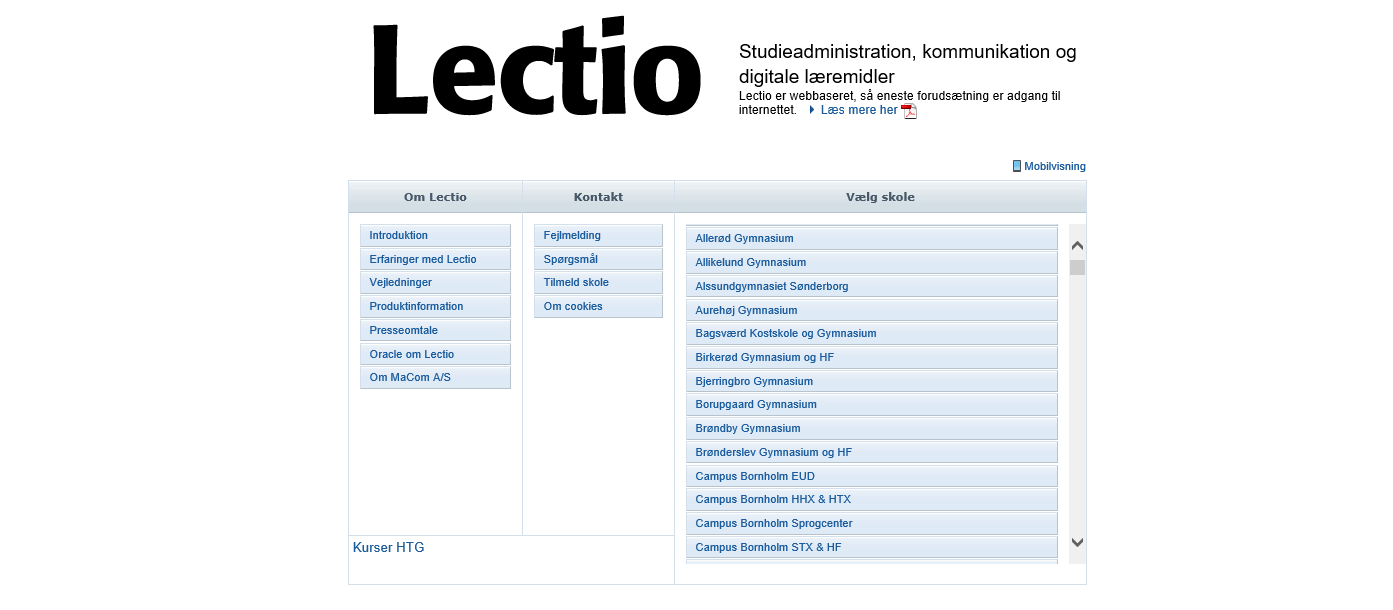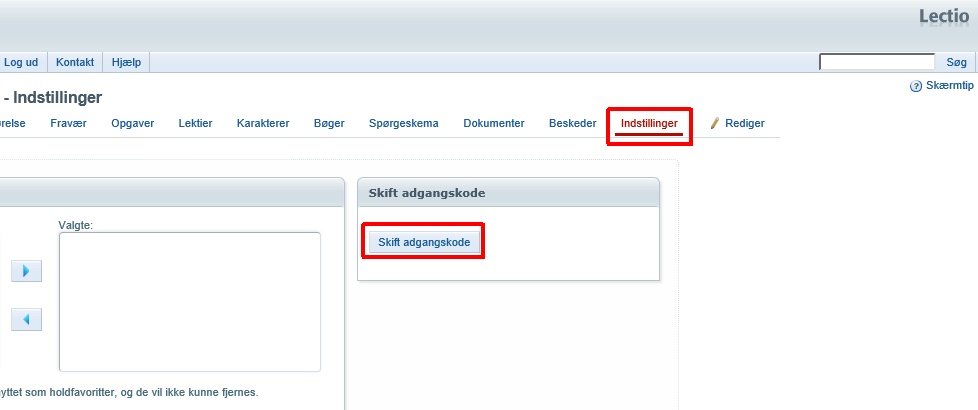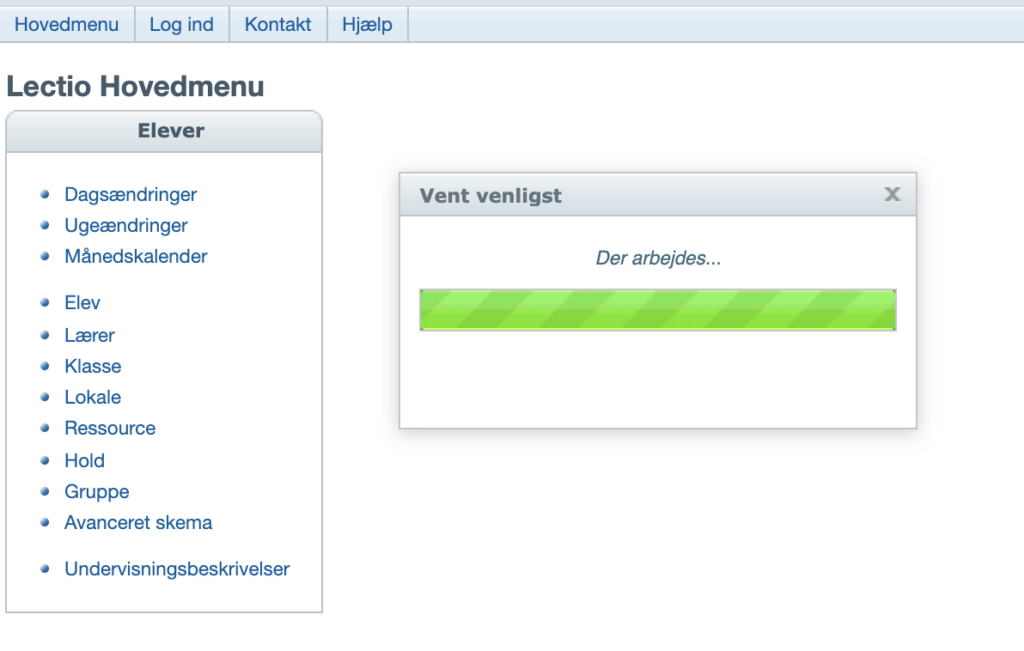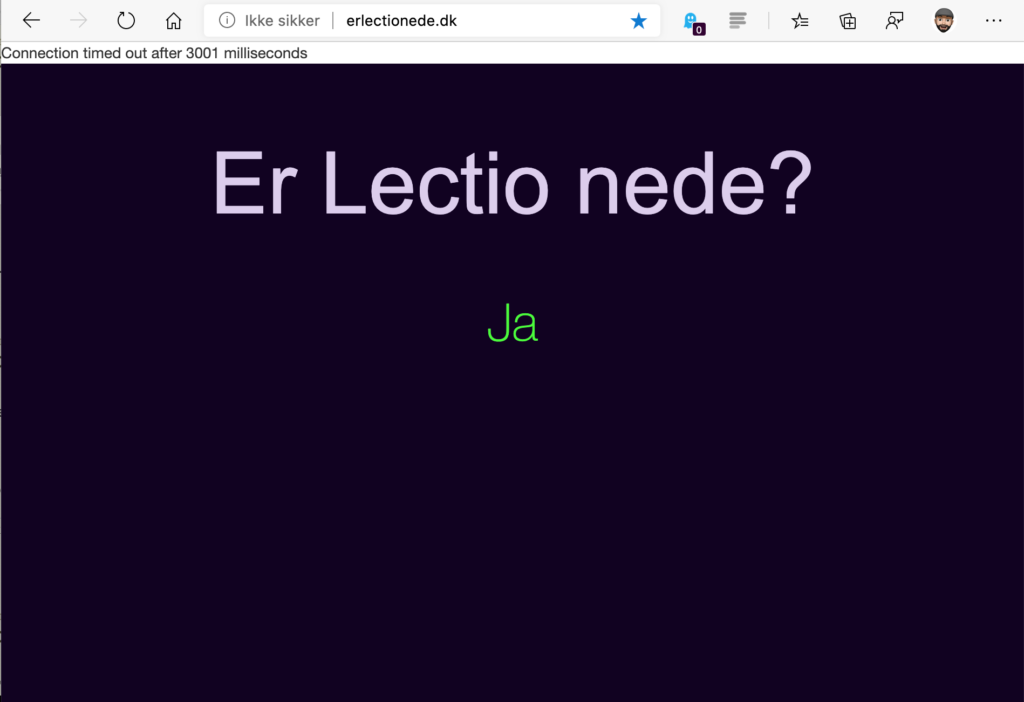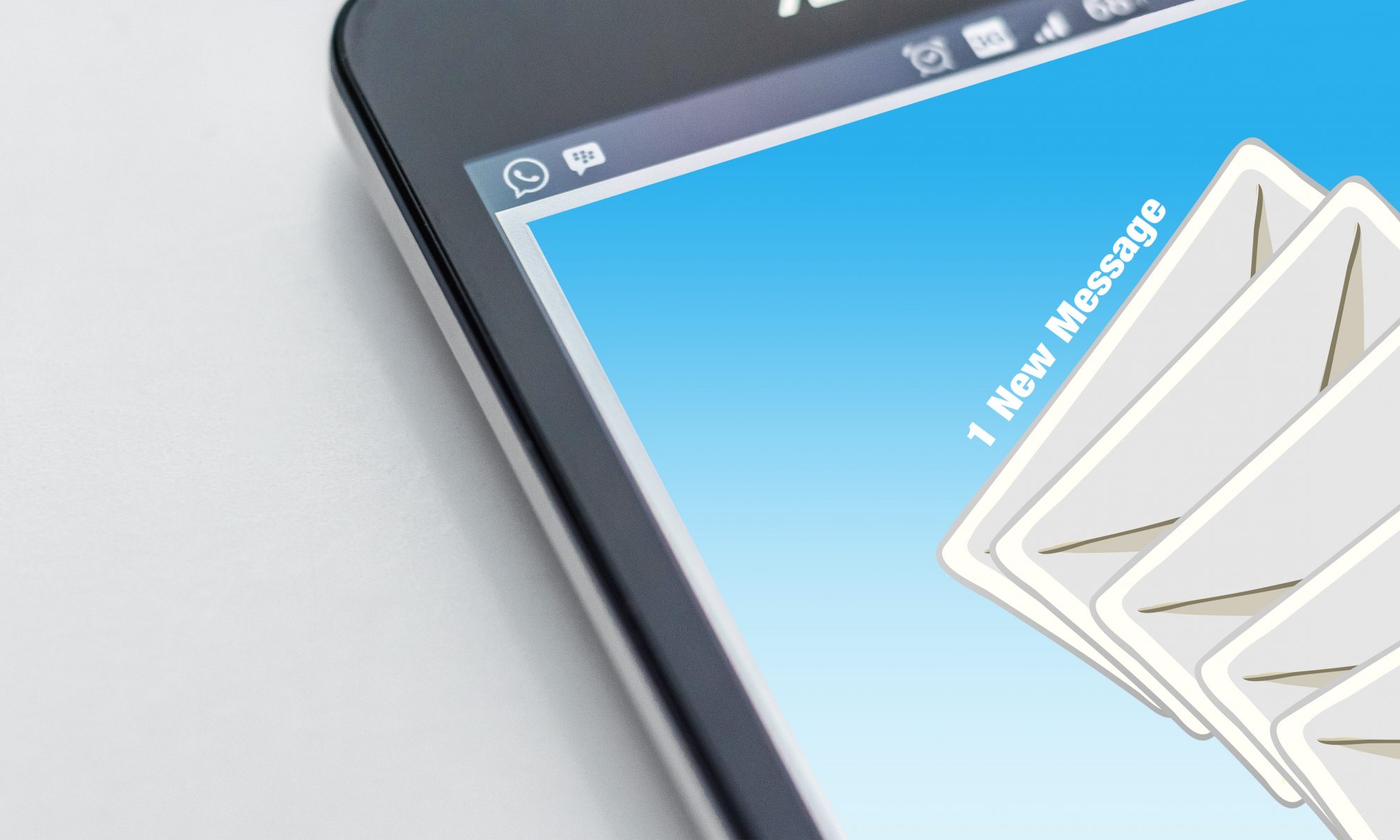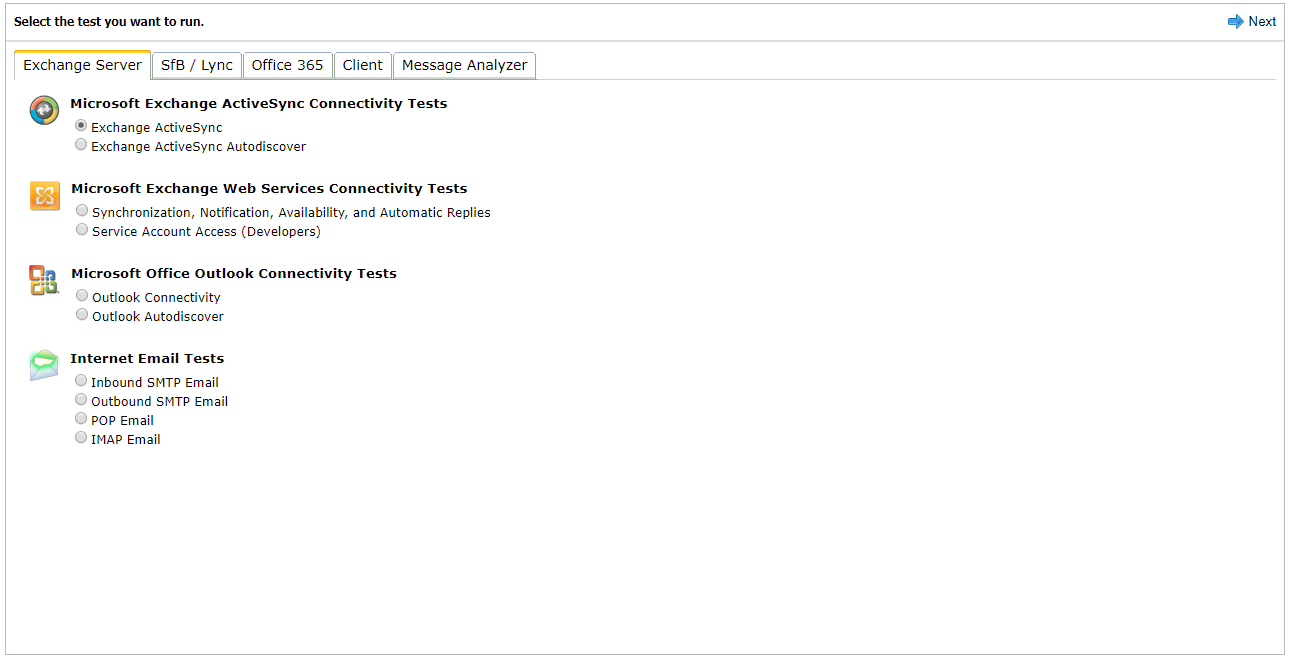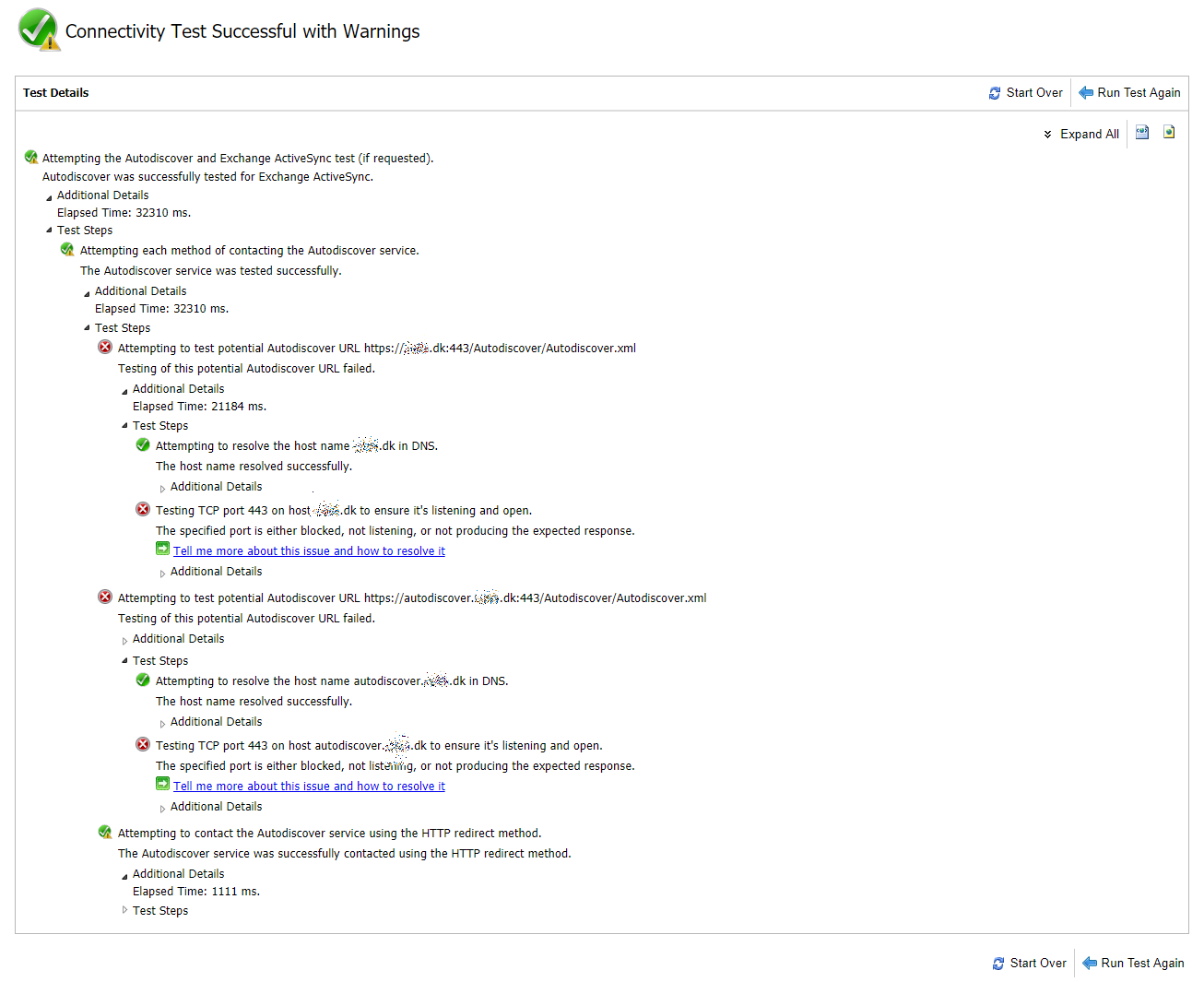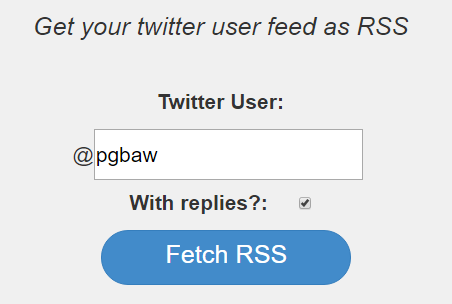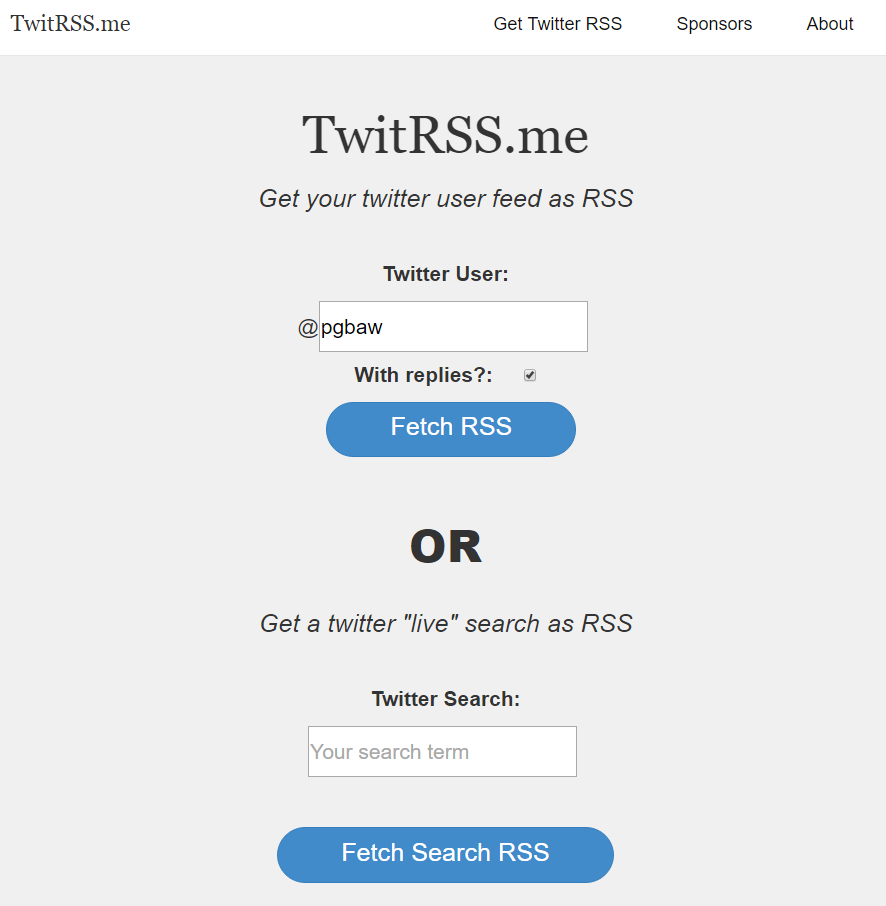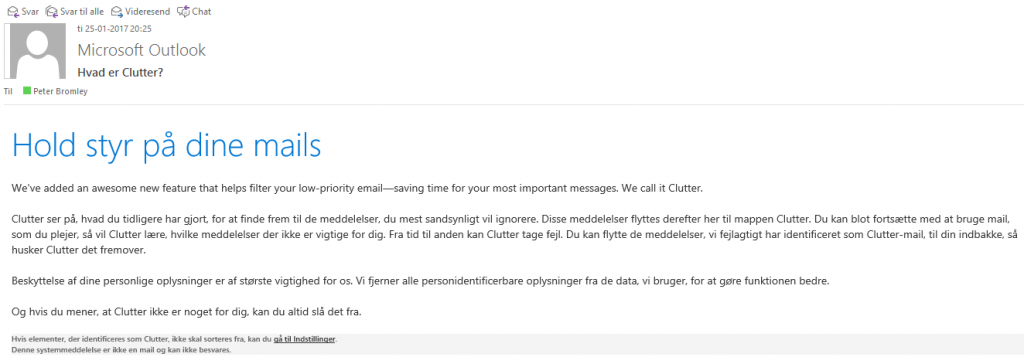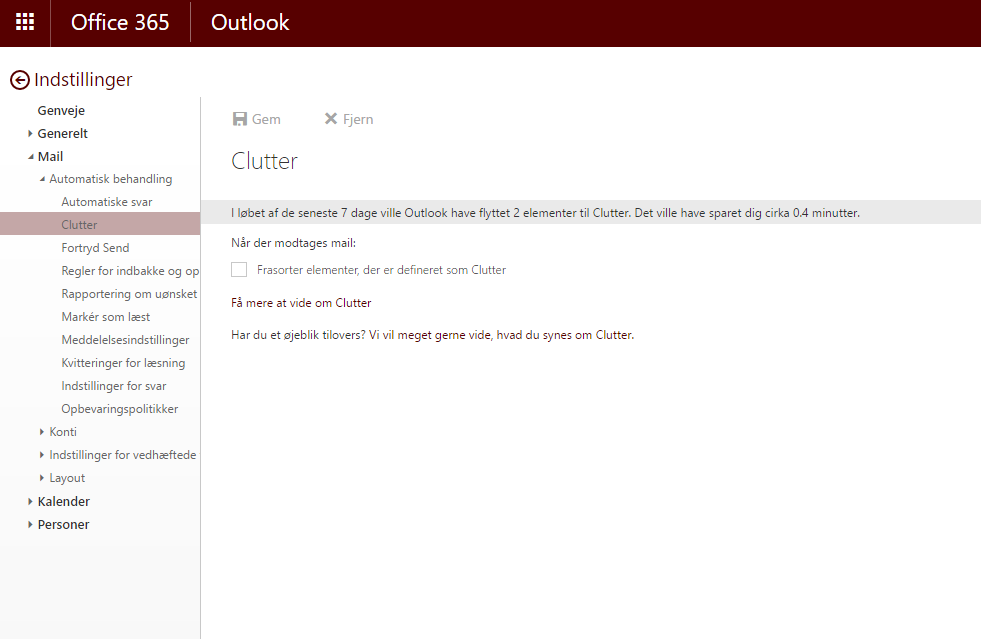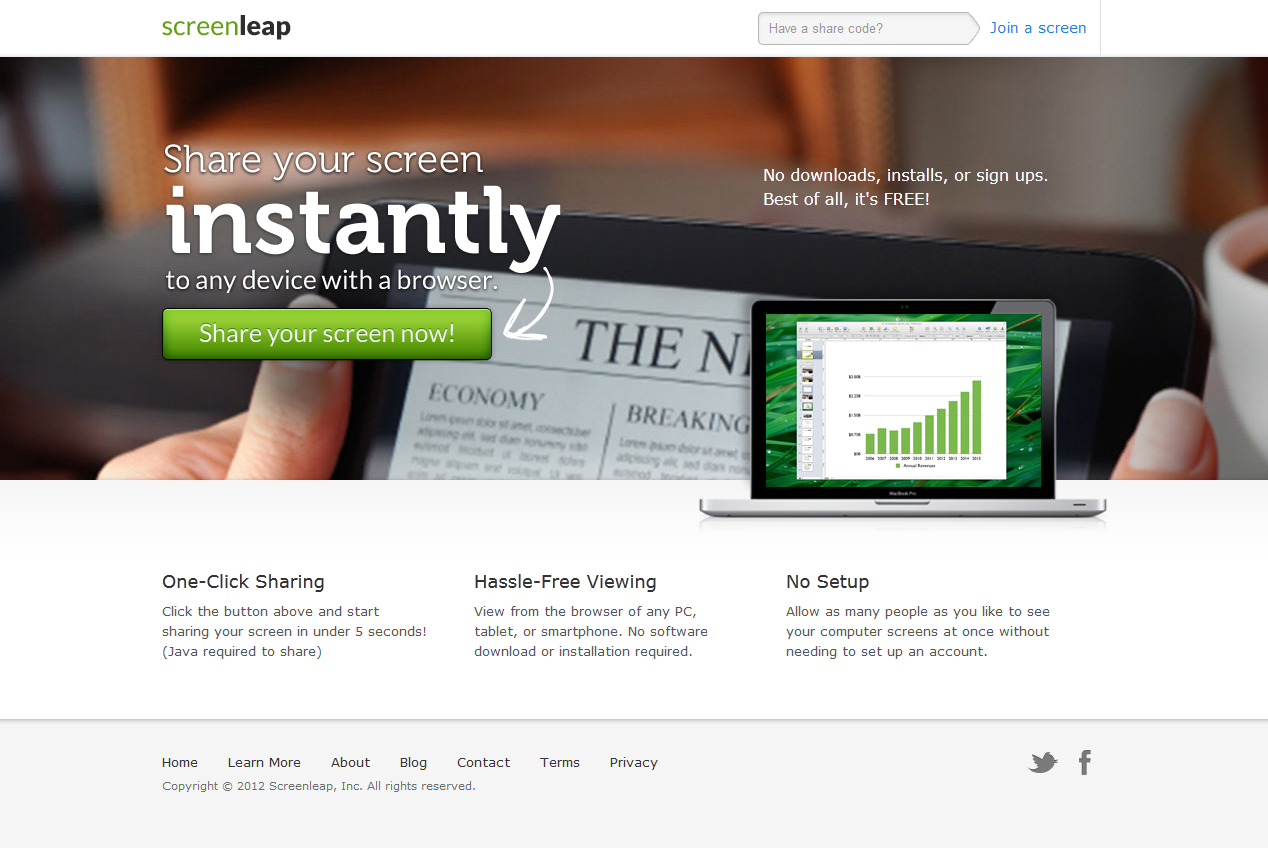De fleste almindelige brugere ved ikke hvad der menes med to faktor autentifikation, eller multi faktor autentifikation, selvom at de anvender det hver gang de skal logge på deres webbank, eller kontrollere deres selvangivelse.
To-faktor autentifikation giver et ekstra lag sikkerhed, ved at tilføje noget fysisk til login vha. brugernavn/adgangskode.
Det fysiske kan være NemID papkortet, hvor der anvendes en ny kode ved hver login, en engangskode genereret på et stykke hardware, en SMS med en engangskode, dit fingeraftryk, ansigtsgenkendelse mm.
Ved at tilføje noget fysisk, f.eks. en SMS der sendes til din mobiltelefon, er det langt sværere for en hacker i udlandet at opsnappe dine login data og misbruge din konto, da det ikke er nok at prøve at logge på din Gmail konto, med lækkede informationer fra en af de mange sikkerhedsbrister med lækkede informationer. Et eksempel kunne være de 38.000.000 Adobe kunder, hvis informationer blev lækket tilbage i 2013.
For at finde vejledninger til hvordan du slår 2FA (To Faktor Autentifikation) til på de forskellige tjenester kan de søges op på twofactorauth.org
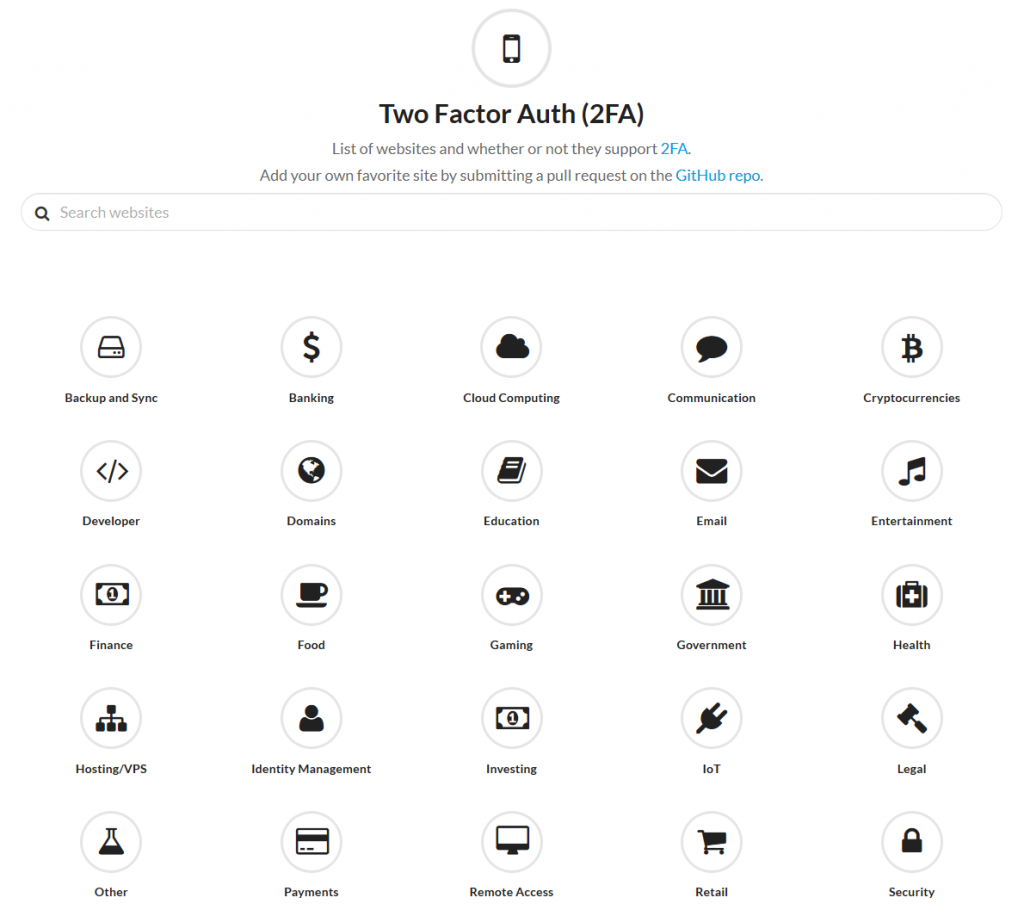
De fleste større tjenester tilbyder efterhånden 2FA, og en del af dem giver brugerne flere valgmuligheder, f.eks. SMS, Apps, eller hardware tokens (f.eks. en lille nøglering med et display, der kan generere en kode til dig).
Som eksempel kan nævnes Google/Gmail/Youtube, Apple, Microsoft/Outlook/Office365, Facebook, Instagram, Twitter, WordPress, Pinterest, LinkedIn, Adobe, Snapchat, LastPass, Amazon, MailChimp og Zendesk
Systemadministrator, Digital formidler & Certificeret Dronepilot
Har arbejdet med IT på uddannelsesinstitutioner og mindre virksomheder siden 2000.